Chromebook을 별도의 화면이나 TV에 연결하는 방법

Chrome OS는 사용자가 Chromebook을 별도의 화면이나 TV에 연결할 수 있는 다양한 방법을 지원합니다.
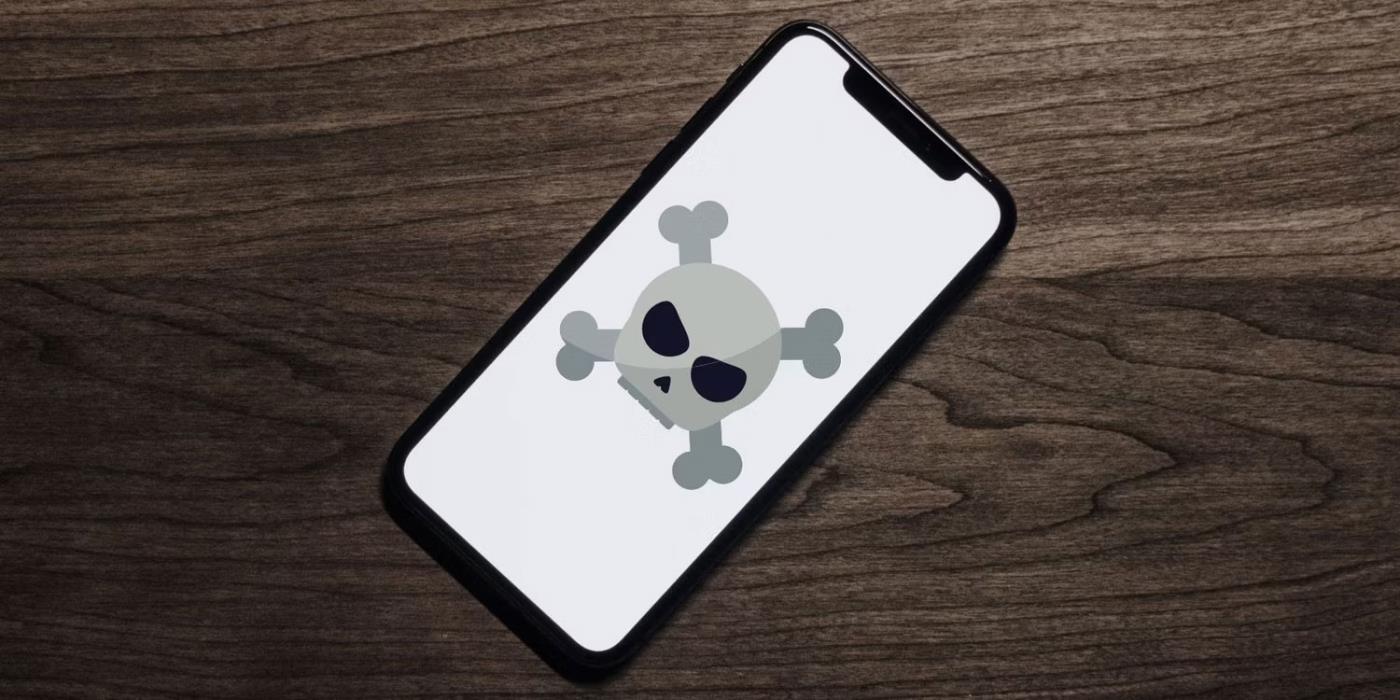
Microsoft는 최근 몇 년 동안 Windows 10 및 11에 편의 기능을 도입했지만 개발자 커뮤니티에서는 Linux용 Windows 하위 시스템 2가 가장 눈에 띄는 기능일 것입니다. 원래 WSL을 기반으로 하는 최신 WSL 2는 개발자에게 더 많은 기능과 안정성을 제공합니다. 개발자는 WSL 2를 최대한 활용하는 방법을 알아야 합니다.
다음 문서에서는 Linux 2용 Windows 하위 시스템 사용에 대한 몇 가지 모범 사례를 설명합니다.
1. 윈도우 터미널 사용
완전히 새로운 Windows 터미널은 Microsoft Store의 강력한 오픈 소스 터미널입니다. Microsoft는 WSL 2를 직접 통합하고 Linux 배포판이 설치되는 즉시 자동으로 구성하도록 Windows 터미널을 설계했습니다. 즉, 다른 환경을 설정하지 않고도 Windows와 Linux 간에 쉽게 전환할 수 있습니다.
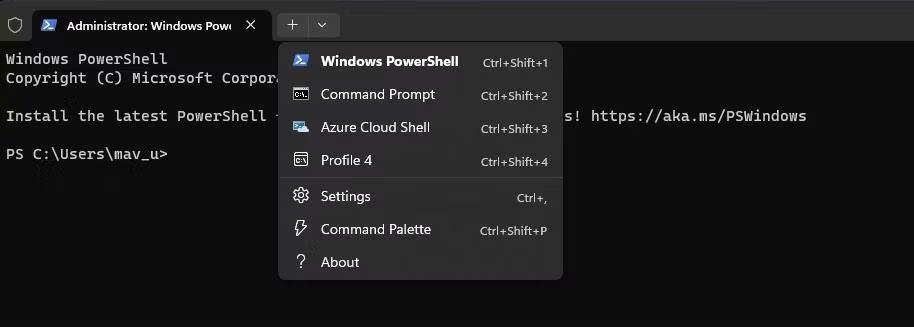
메뉴 새 탭 열기
Windows 터미널은 PowerShell , WSL 2 및 명령 프롬프트 와 같은 다양한 셸을 지원할 수 있습니다 . 또한 다중 탭, 검색 창, 분할 창을 포함한 다양한 생산성 기능을 제공합니다. 원하는 대로 터미널의 모양을 사용자 정의할 수도 있습니다.
Windows 터미널은 오픈 소스 프로젝트이기 때문에 커뮤니티에서 사용자 경험을 향상시키기 위해 지속적으로 개선할 것임을 확신할 수 있습니다.
2. Visual Studio 코드 통합

노트북의 VSCode 코드
많은 개발자가 매우 유연한 IDE(코드 편집기)인 VS Code를 사용합니다. 통합 터미널, 확장 지원을 제공하며 사용자 정의가 가능한 직관적인 인터페이스를 갖추고 있습니다. 개발에 WSL 2를 사용하는 경우 원활한 워크플로를 위해 WSL 2를 Visual Studio Code와 통합하는 것이 좋습니다.
Windows 시스템에 Visual Studio Code 및 WSL 2 Linux 배포판이 있는지 확인하여 WSL 2와 함께 VS Code를 사용할 수 있습니다. Visual Studio Code에 원격 - WSL 확장을 설치하고 요구 사항에 따라 구성할 수 있습니다.
3. 여러 구성 설정
직장, 개인 학습 또는 학교에서 WSL 2를 사용하려는 경우 별도의 사용자 프로필을 만드는 것이 좋습니다. 이를 통해 애플리케이션, 구성 및 파일을 구성할 수 있습니다.
여러 프로필을 설정하는 한 가지 방법은 Windows 터미널을 사용하는 것입니다. Windows 10 또는 11 PC에 설치한 후 설정 > 프로필 > 추가 로 이동합니다 .
4. 패키지 업데이트
다른 Linux 배포판과 마찬가지로 WSL 2에서 사용하는 패키지와 도구가 지속적으로 업데이트되는지 확인해야 합니다. 이렇게 하면 WSL 2가 안전하고 안정적이며 최적의 성능을 발휘할 수 있습니다. WSL 2에서 패키지를 업데이트하려면 다음 명령을 입력합니다.
sudo apt-get updatesudo apt-get upgrade5. Docker로 컨테이너 실행
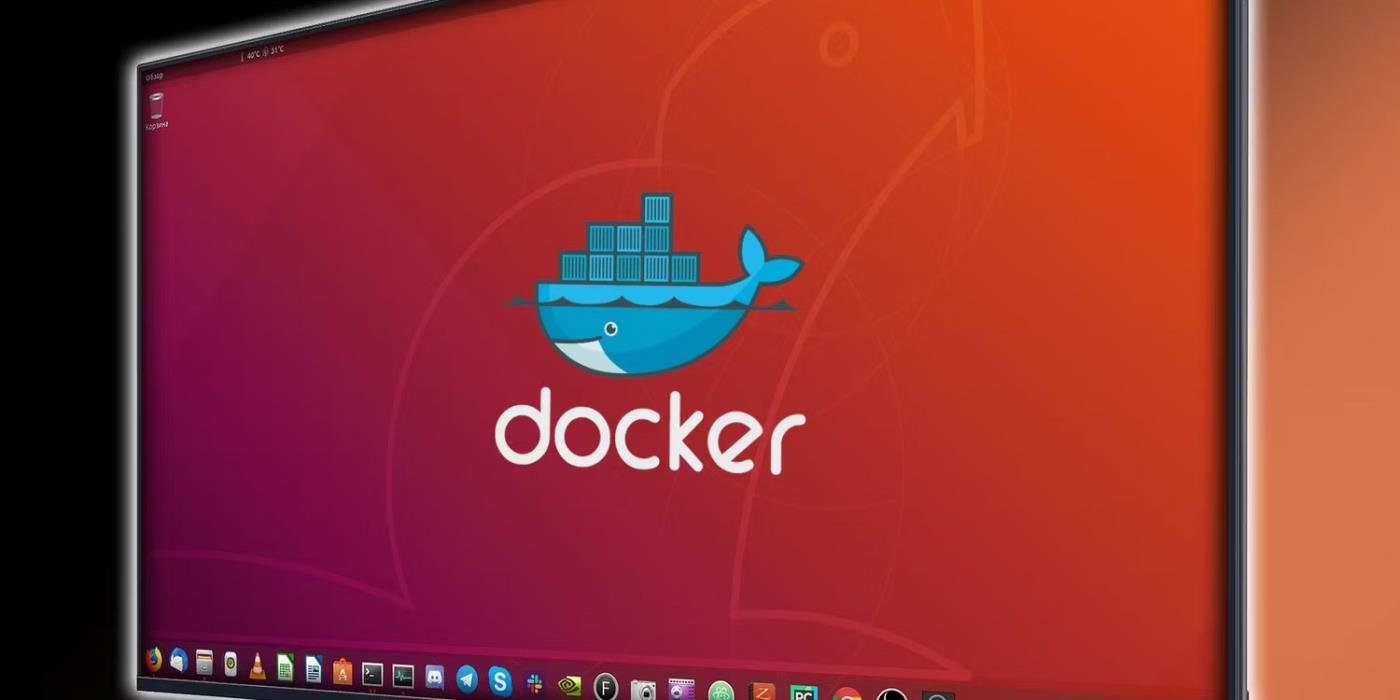
우분투는 도커 컨테이너로 실행됩니다.
Docker 는 개발자가 컨테이너에서 애플리케이션을 효율적으로 구축, 배포 및 실행할 수 있도록 하는 오픈 소스 플랫폼입니다. 모든 종속성은 그룹화되어 어떤 환경에서도 프로젝트를 쉽게 배포할 수 있습니다.
Docker Desktop을 통해 Windows 10 및 11의 Docker를 독립 실행형 애플리케이션으로 사용하거나 Linux용 Windows 하위 시스템과 통합하여 성능을 향상하고 리소스를 효율적으로 사용할 수 있습니다. 이 문서에서는 개발 또는 테스트를 위해 WSL 2로 컨테이너를 실행할 것을 강력히 권장합니다.
Linux 2용 Windows 하위 시스템은 놀랍고 Linux와 Windows 생태계 간의 격차를 효과적으로 메워줍니다. Windows에 익숙한 개발자는 WSL 2를 활용하여 생산성이나 유연성을 저하시키지 않고 Windows와 Linux를 모두 활용할 수 있습니다.
Chrome OS는 사용자가 Chromebook을 별도의 화면이나 TV에 연결할 수 있는 다양한 방법을 지원합니다.
iTop Data Recovery는 Windows 컴퓨터에서 삭제된 데이터를 복구하는 데 도움이 되는 소프트웨어입니다. 이 가이드에서는 iTop Data Recovery 사용 방법에 대해 자세히 설명합니다.
느린 PC와 Mac의 속도를 높이고 유지 관리하는 방법과 Cleaner One Pro와 같은 유용한 도구를 알아보세요.
MSIX는 LOB 애플리케이션부터 Microsoft Store, Store for Business 또는 기타 방법을 통해 배포되는 애플리케이션까지 지원하는 크로스 플랫폼 설치 관리자입니다.
컴퓨터 키보드가 작동을 멈춘 경우, 마우스나 터치 스크린을 사용하여 Windows에 로그인하는 방법을 알아보세요.
다행히 AMD Ryzen 프로세서를 실행하는 Windows 컴퓨터 사용자는 Ryzen Master를 사용하여 BIOS를 건드리지 않고도 RAM을 쉽게 오버클럭할 수 있습니다.
Microsoft Edge 브라우저는 명령 프롬프트와 같은 명령줄 도구에서 열 수 있도록 지원합니다. 명령줄에서 Edge 브라우저를 실행하는 방법과 URL을 여는 명령을 알아보세요.
이것은 컴퓨터에 가상 드라이브를 생성하는 많은 소프트웨어 중 5개입니다. 가상 드라이브 생성 소프트웨어를 통해 효율적으로 파일을 관리해 보세요.
Microsoft의 공식 Surface 하드웨어 테스트 도구인 Surface Diagnostic Toolkit을 Windows Store에서 다운로드하여 배터리 문제 해결 등의 필수 정보를 찾으세요.
바이러스가 USB 드라이브를 공격하면 USB 드라이브의 모든 데이터를 "먹거나" 숨길 수 있습니다. USB 드라이브의 숨겨진 파일과 폴더를 표시하는 방법은 LuckyTemplates의 아래 기사를 참조하세요.








